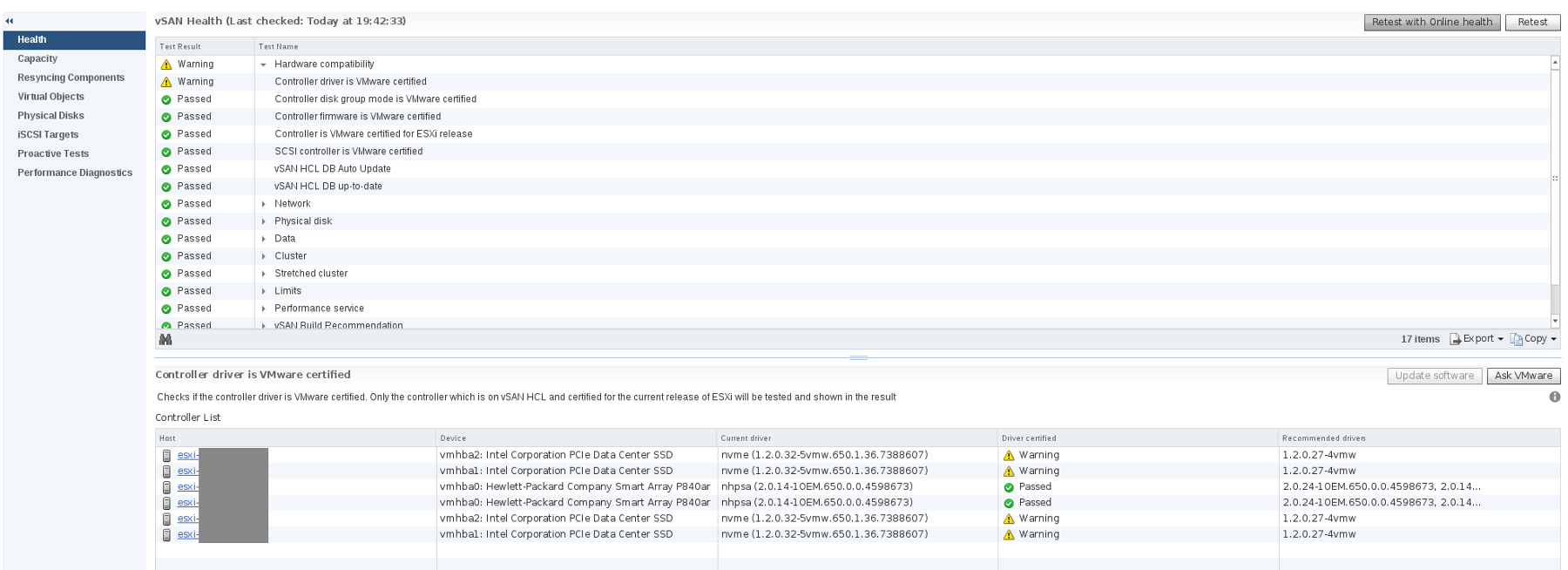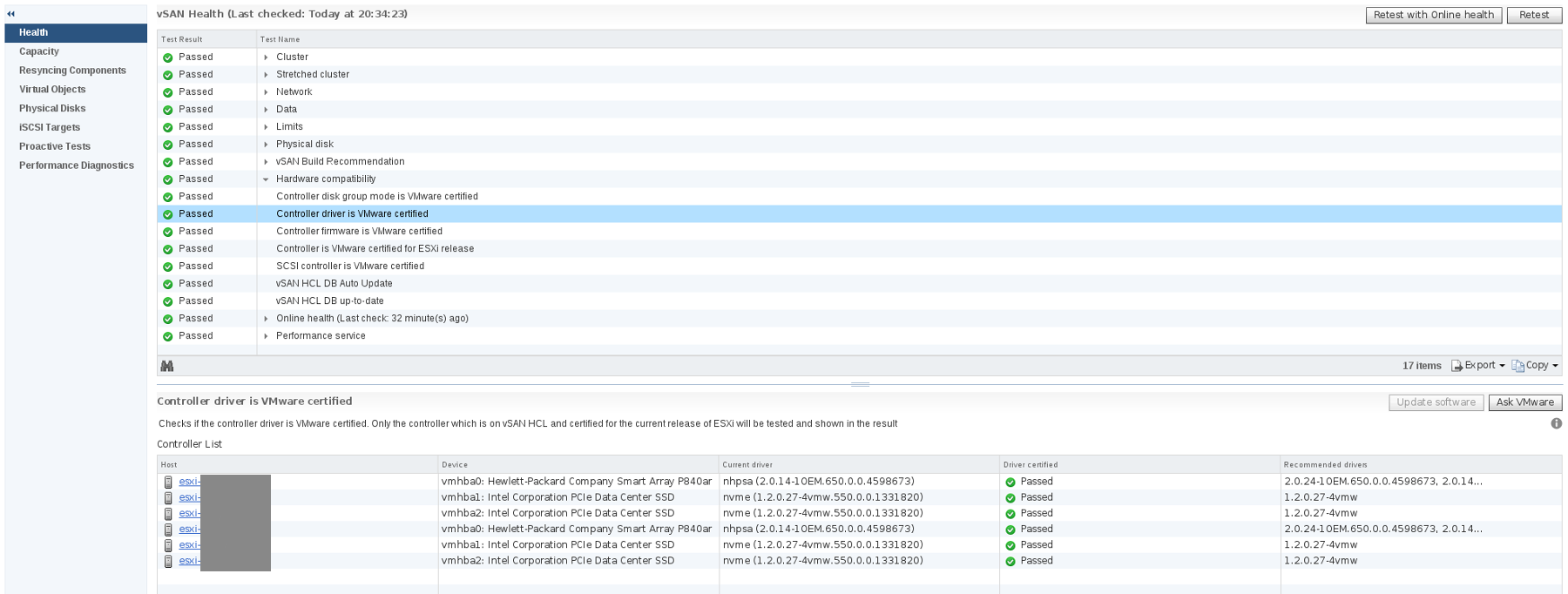Čas od času je potřeba vyměnit driver obsažený v instalaci nebo update ESXi. Důvody mohou být různé, od chyby v kódu, požadované funkcionality, až po doporučení VMware pro danou konfiguraci. Pokud používáte vSAN, tak právě doporučení může být nejčastějším důvodem takové výměny driveru.
vSAN má zabudovanou skvělou vlastnost, periodicky umí kontrolovat firmwary a drivery proti databázi VMware. Díky tomu je vSAN schopna podle použitého hardware dávat doporučení, které verze driverů a firmwarů jsou pro použitý hardware nejlepší. Snadno se tak ale může stát, že driver z posledního update není pro daný hardware ten nejlepší a pak může vSAN Health vypadat například takto:
Výměna driveru, ať už se jedná o upgrade nebo downgrade, je většinou jednoduchá a lze ji provést několika způsoby (jednotlivé způsoby popisuje KB2005205). Nejjednodušší je samozřejmě požít Update Manager, ten však nelze použít vždy. Např. driver doporučený v našem příkladu je pro starší verzi ESXi, konkrétně ESXi 5.5. Nelze tak použít Update Manager, protože i když bude mít Update Manager driver v repozitáři, nenabídne jej pro instalaci na ESXi 6.5. My si tedy teď ukážeme, jak provést downgrade pomocí CLI.
1. Stáhneme doporučený driver, většinou na my.vmware.com nebo stránkách výrobce daného hardware (např. HPE používá vibsdepot.hpe.com). Stažený soubor může být buď *.zip archiv nebo přímo *.vib.
2. Soubor uložíme na jakoukoliv storage, kam host vidí. Nejjednodušší je přes GUI použít “datastore browser” a provést upload.
3. Na hostovi zapneme “maintenance mode”.
4. Přihlásíme se k hostu pomocí SSH.
5. Použijeme příkaz v závislosti na typu souboru:
esxcli software vib install -d /vmfs/volumes/datastore/*.zip
nebo
esxcli software vib install -v /vmfs/volumes/datastore/*.vib
V našem příkladě bude celý příkaz vypadat takto:
esxcli software vib install -v /vmfs/volumes/datastore/nvme-1.2.0.27-4vmw.550.0.0.1331820.x86_64.vib
Po chvilce čekání bychom měli dostat informaci o tom, že driver byl nahrazen a jestli je či není nutno host restartovat:
Installation Result Message: The update completed successfully, but the system needs to be rebooted for the changes to be effective. Reboot Required: true VIBs Installed: VMware_bootbank_nvme_1.2.0.27-4vmw.550.0.0.1331820 VIBs Removed: VMW_bootbank_nvme_1.2.0.32-5vmw.650.1.36.7388607 VIBs Skipped:
6. Provedeme restart
7. Po restartu se opět přihlásíme pomocí SSH na hosta a zkontrolujeme, že byl zaveden požadovaný driver pomocí příkazu:
esxcli software vib list | grep -i "název driveru"
Výstup by měl vypadat takto:
[root@esxi:~] esxcli software vib list | grep -i nvme nvme 1.2.0.27-4vmw.550.0.0.1331820 VMware VMwareCertified 2018-02-23
8. Nyní se odhlásíme z hosta
9. Na hostovi vypneme “maintenance mode”
vSAN Health by nyní měl svítit zeleně: